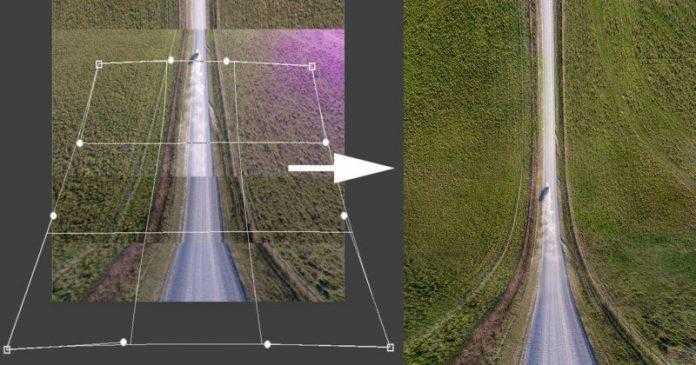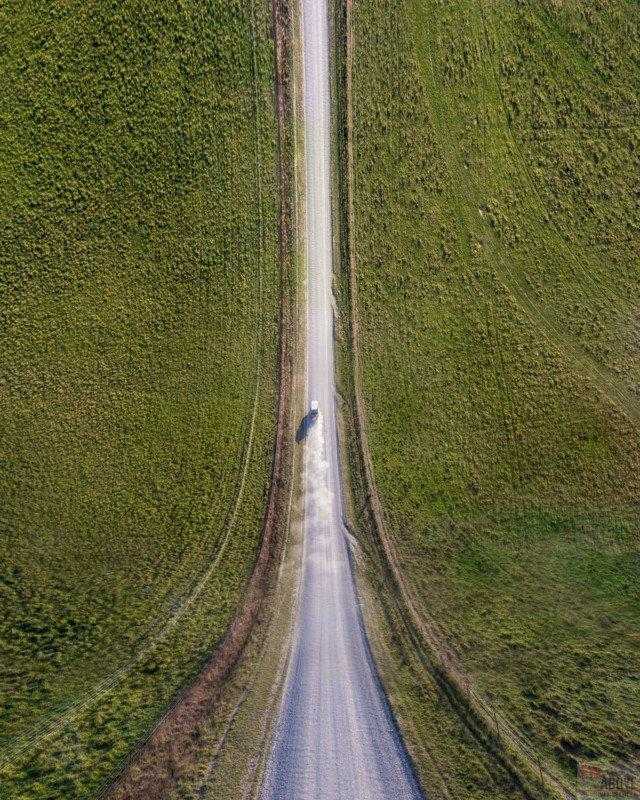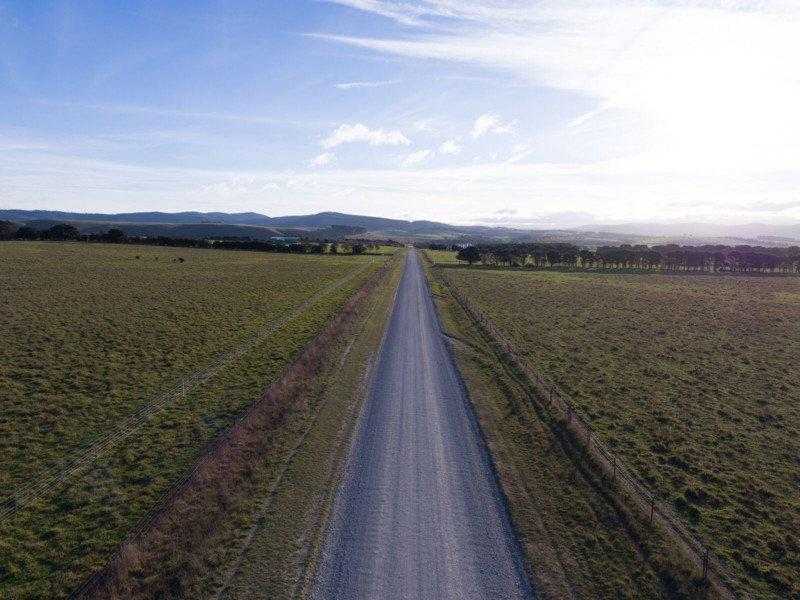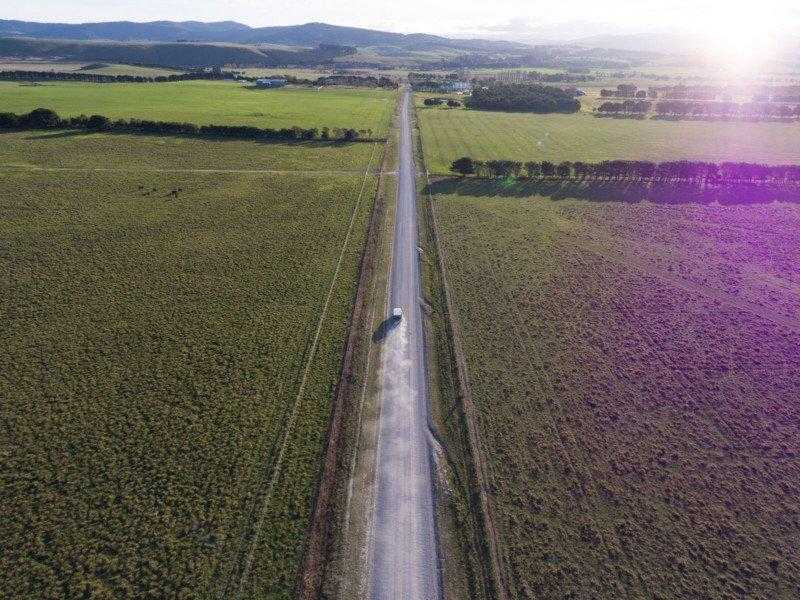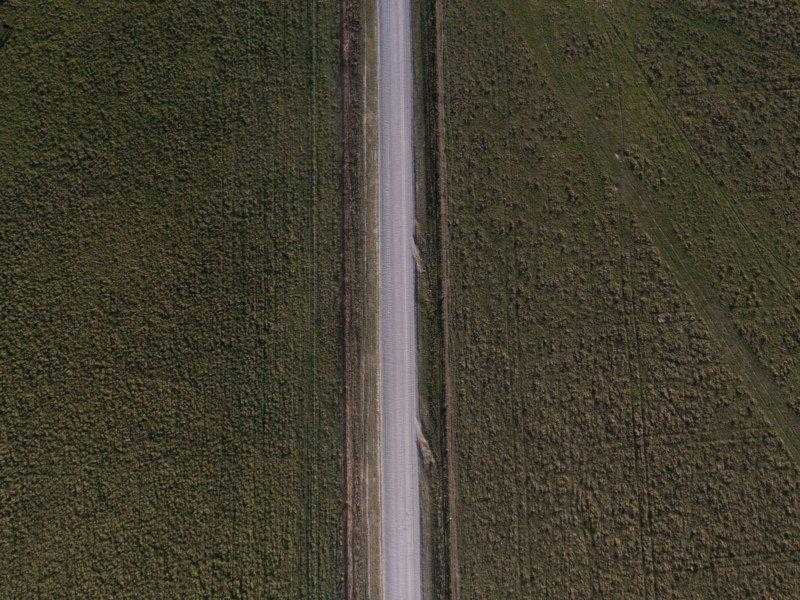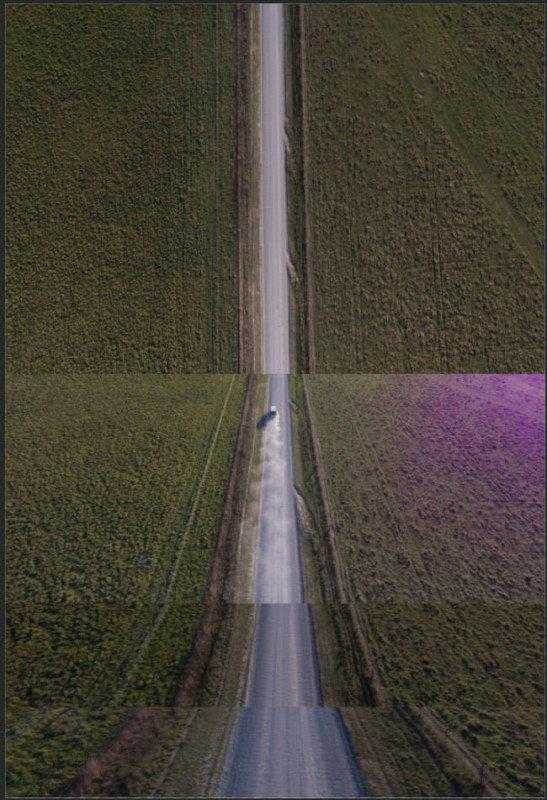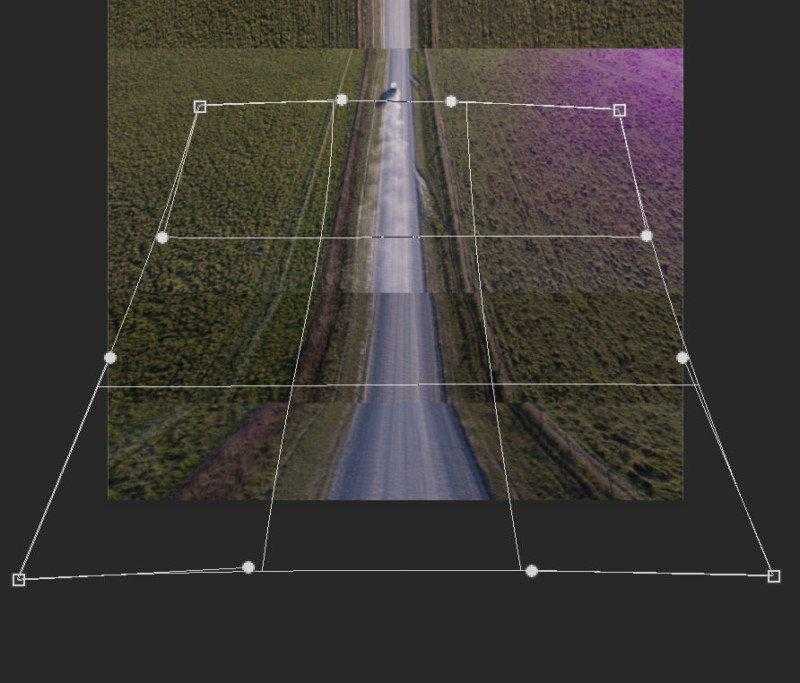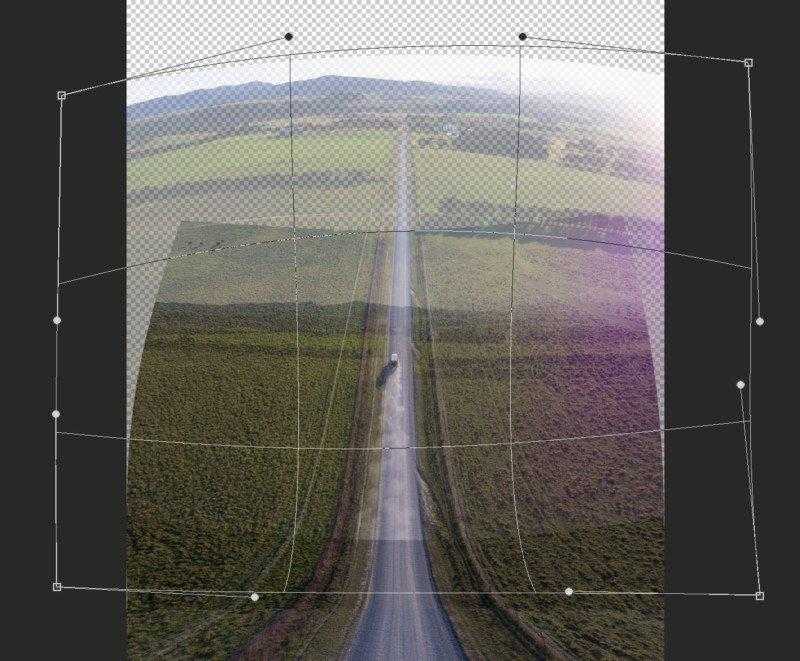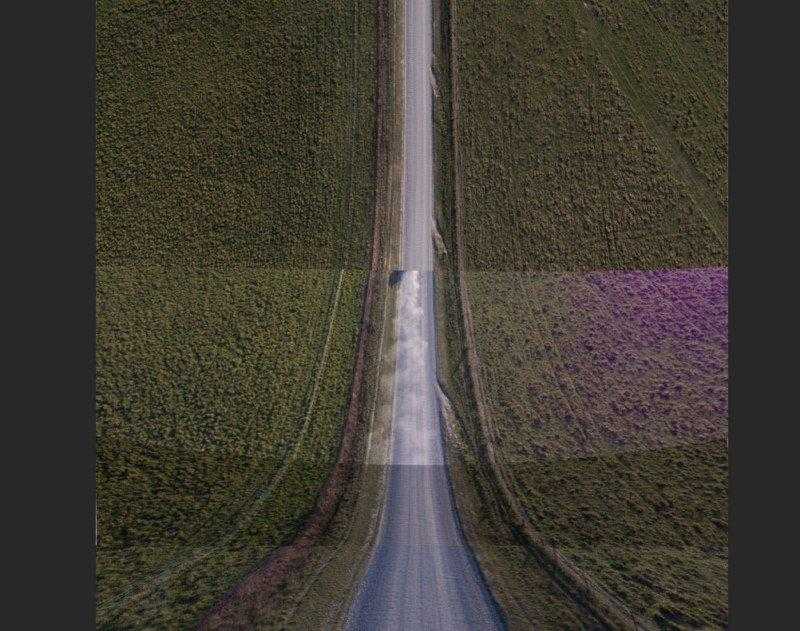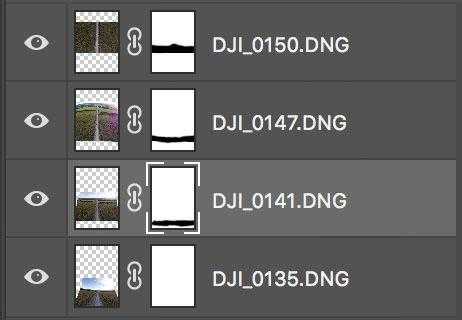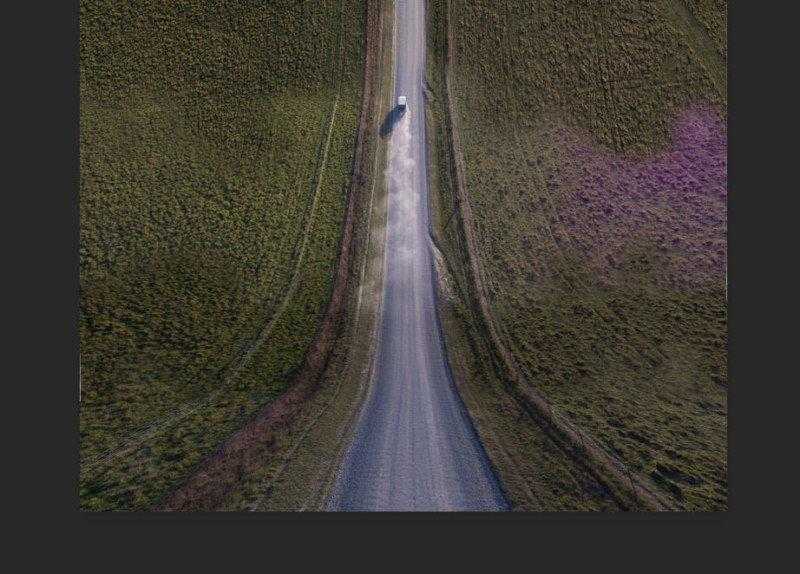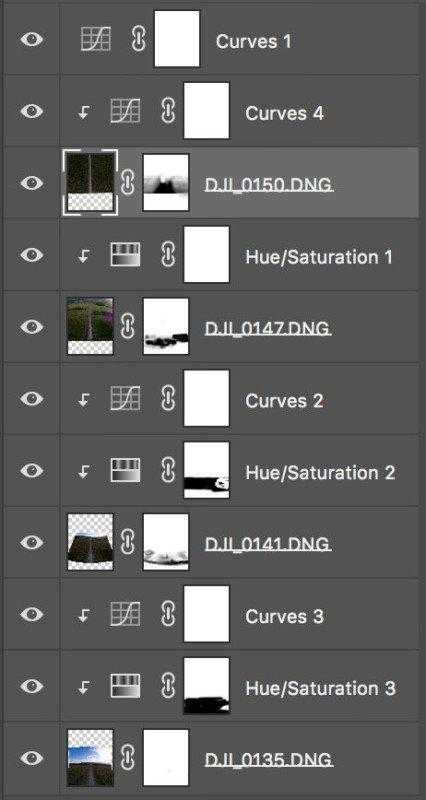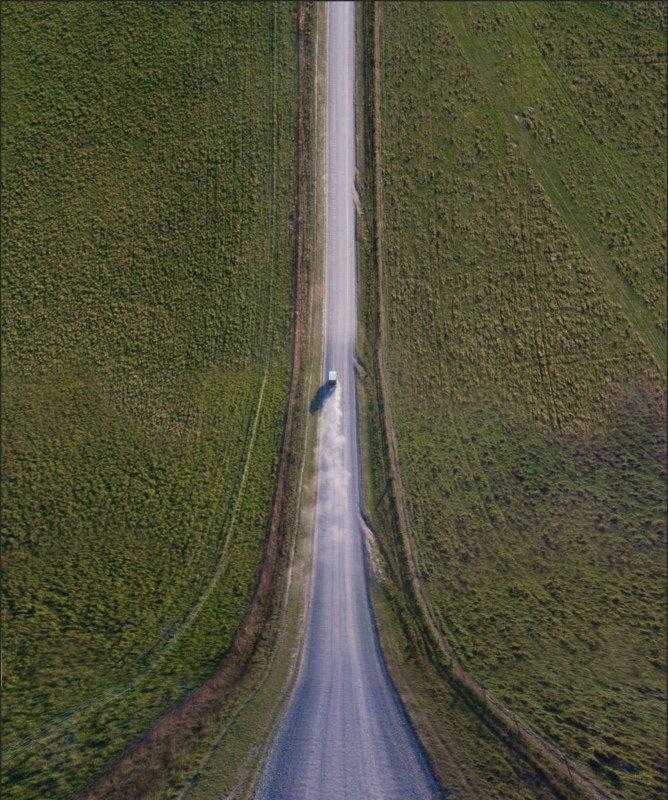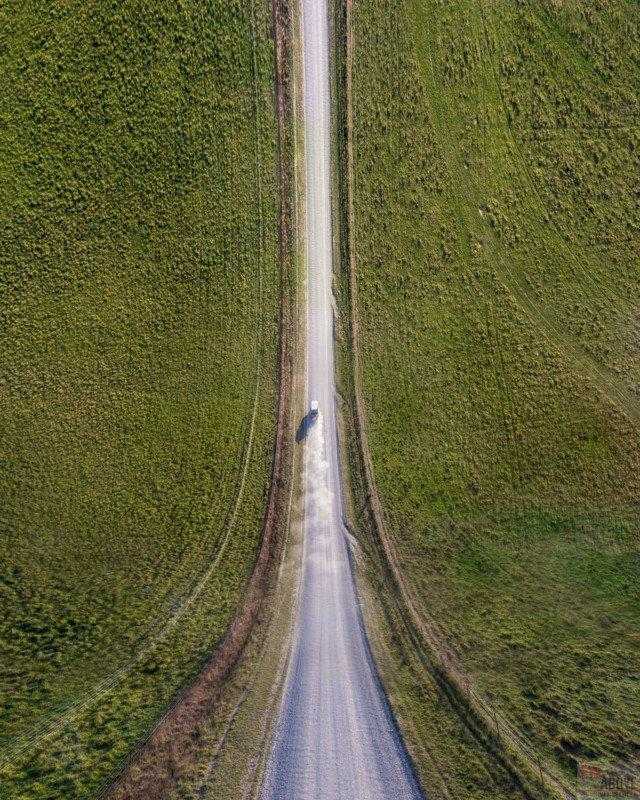Если вы следите за аэрофотосъёмкой при помощи дронов, вы наверняка видели невероятные изображения, которые напоминают сцены из фильма Начало, когда земля сгибалась под углом 90 градусов.
Эти изображения не похожи на то, что мы видим каждый день, поэтому хорошо запоминаются и очень необычно выглядят. При этом не просто понять, как они сделаны.
На самом деле всё не так сложно, как может показаться. Если у вас есть дрон и Photoshop, вы уже прошли часть пути. Вам не нужно никаких специальных 3D программ или невероятных плагинов. Всё, что вам нужно – это инструмент искривления в Photoshop.
Прежде всего, нужно найти место, в котором будет вестись съёмка. Лучше всего найти участок с длинными прямыми линиями, например, дорогу, парковые тропинки, стадион, бассейн или пляж.
Теперь, когда вы выбрали место, нужно сделать фотографии. Важно при увеличении высоты наклонять камеру вниз. Последний снимок в серии должен быть направлен точно вниз, перпендикулярно земле.
В примере первое фото было снято на высоте 10 метров над землёй. Камера слегка была наклонена вниз. Основная линия должна проходить в одной части кадра на всех снимках, то есть нельзя сдвигаться влево или вправо. Только вверх.
Второй снимок был сделан на том же месте, что и первый, но на высоте 30 метров. Камера ещё слегка наклонена вниз. На втором кадре должны быть видны те же объекты, что и на первом.
Затем поднимаемся на 60 метров и увеличиваем угол наклона камеры. Нижняя часть кадра всё ещё должна содержать те же объекты, что и предыдущие. В данном случае по дороге проехал автомобиль и попал в снимок. Это даже хорошо. Он добавит больше эффекта.
Для последнего вертикального кадра возможно придётся немного пролететь вперёд. Нужно смотреть по ситуации. Важно опять же сохранять в кадре те еж объекты.
Теперь нам нужно, чтобы сшить их вместе. Загрузите все фотографии в качестве слоев в Photoshop и расположите примерно так, как они будут располагаться на финальном снимке. Холст придётся увеличить, чтобы уместить все снимки. Расположите вверху в панели слоёв снимки, которые находятся вверху кадра. Так будет проще ориентироваться.
Начиная с нижней фотографии с помощью инструмента деформации расширяйте нижнюю часть и сужайте верхнюю. Таким образом подгоняем каждый нижний снимок под верхний. В итоге все фотографии должны плавно перетекать друг в друга, но линии на этом этапе будут иметь резкие переходы и не всегда будут совпадать.
Выровняйте таким образом все снимки. Далее начинайте точнее искривлять пространство при помощи инструмента Warp. Переходы не должны выглядеть угловато. Это займёт совсем немного времени. Понижение непрозрачности слоя может помочь в стыковке.
В итоге на данном этапе нужно получить максимально плавные геометрические переходы. Не обращайте внимание на резкие перепады яркости на стыке изображений. Это мы устраним позже.
После того, как вы выстроите все фотографии с помощью инструмента искривления, добавьте маску каждому слою.
Используя мягкую кисть, сделайте переходы плавными между каждым слоем. Это поможет скрыть швы.
Более точно выровнять цвет между изображениями можно при помощи корректирующих слоёв Цветовой тон/Насыщенность и Кривых. Также на этом этапе можно добавить яркость и контраст.
На данном шаге можно заметить какие-то неровности в искривлении. Мы имеем отдельные слои, поэтому их легко подкорректировать искажением. После этого может потребоваться поправить маски.
Окончательная цветокоррекция и работа с резкостью проводится в финале, когда геометрия приведена в норму.
Также вы можете попробовать использовать инструмент «Автоматическое наложение слоёв» который находится в меню «Изображения» Он обычно хорошо работает и достаточно точно состыкует панорамные снимки, сгладив переходы.
Уроки и новости фотографии в соц. сетях: Facebook, Вконтакте и Telegram